u启动v6.1分区表修复工具diskfix使用教程 在为电脑安装系统时我们都要先为硬盘分区,然后才能够进行系统安装,所以分区对于电脑系统来说是很重要的,在硬盘分区出现错乱时我们应及时补救,以免导致更大的问题发生,那么,接下来就让小编教大家如何使用u启动v6.1分区表修复工具diskfix来修复分区表的问题。 首先准备一个u启动u盘启动盘v6.1版本,如果没有,那么制作一个即可,制作方法可以参考“u启动v6.1一键u盘启动制作使用教程”; 使用u启动v6.1分区表修复工具diskfix来修复分区错乱之前,先备份好硬盘分区中的数据,以免丢失。 1、把u启动u盘启动盘插在电脑usb接口上,然后重启电脑,在出现开机画面时用一键u盘启动快捷键的方法进入到u启动主菜单界面(u盘启动快捷键的使用方法可以参考本站u盘启动bios设置教程的文章),选择【07】运行maxdos工具箱增强版菜单选项,按回车键确认选择,如下图所示: 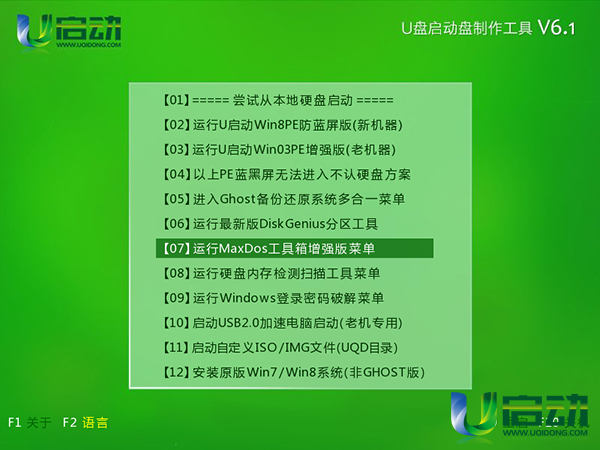 2、接着选择【01】运行maxdos9.3工具箱增强版c选项,按回车键确认选择,如下图所示:
2、接着选择【01】运行maxdos9.3工具箱增强版c选项,按回车键确认选择,如下图所示: 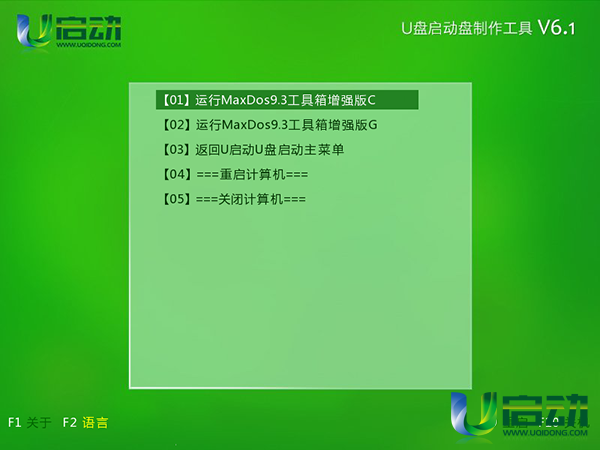 3、随即进入到maxdos9.3主菜单界面,选择a.maxdos工具箱选项,如下图所示:
3、随即进入到maxdos9.3主菜单界面,选择a.maxdos工具箱选项,如下图所示: 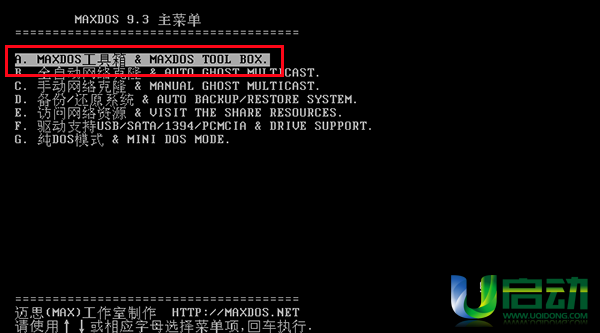 4、进入到maxdos工具箱列表后,在屏幕下方A:光标处输入diskfix按回车键执行,如下图所示:
4、进入到maxdos工具箱列表后,在屏幕下方A:光标处输入diskfix按回车键执行,如下图所示: 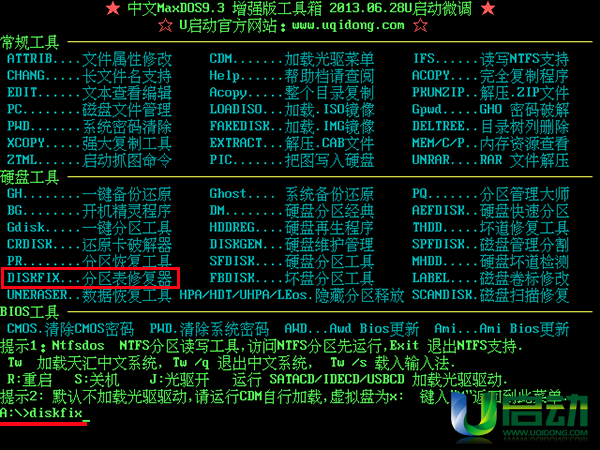 5、随后进入到diskfix分区表修复工具之前会弹出警告提示窗口,“确定”按钮即可,如下图所示:
5、随后进入到diskfix分区表修复工具之前会弹出警告提示窗口,“确定”按钮即可,如下图所示: 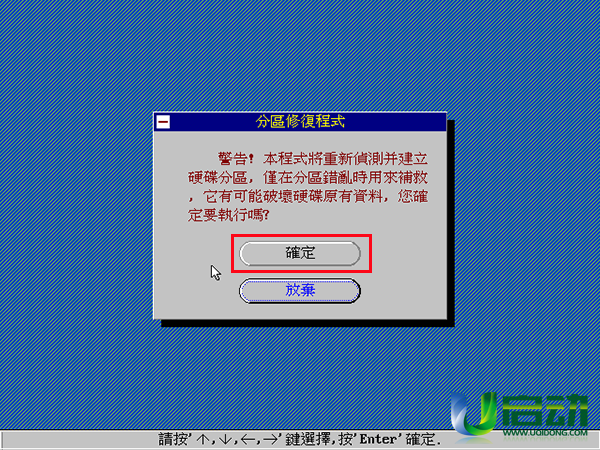 6、工具会先扫描主分区,并显示分区是否保留或者跳过,我们建议选择跳过,不保留主分区,如下图所示:
6、工具会先扫描主分区,并显示分区是否保留或者跳过,我们建议选择跳过,不保留主分区,如下图所示: 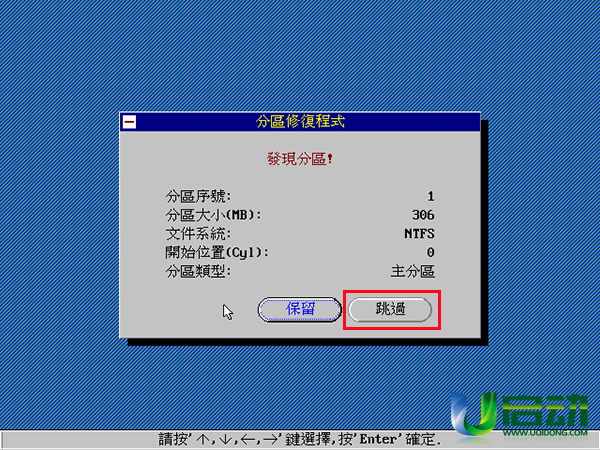 7、接着继续分区搜索,耐心等待片刻即可,如下图所示:
7、接着继续分区搜索,耐心等待片刻即可,如下图所示: 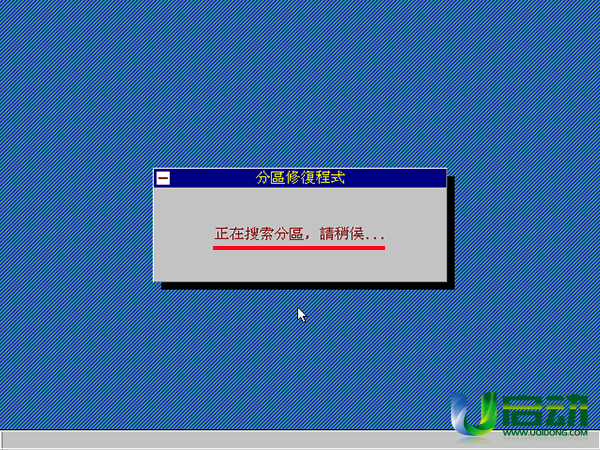
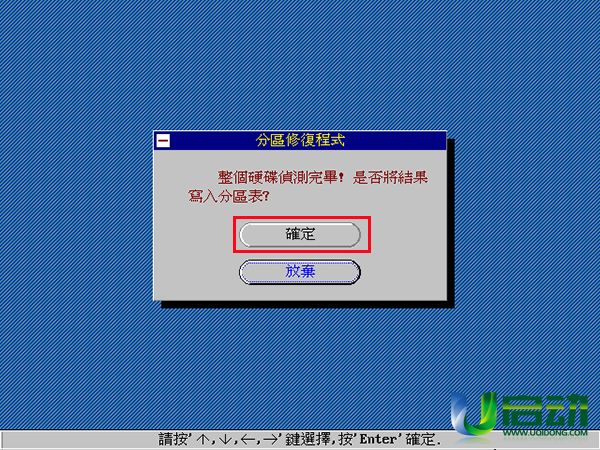
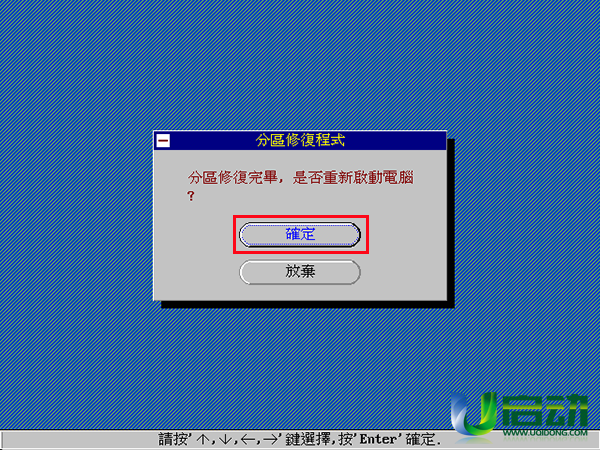
2024最新激活全家桶教程,稳定运行到2099年,请移步至置顶文章:https://sigusoft.com/99576.html
版权声明:本文内容由互联网用户自发贡献,该文观点仅代表作者本人。本站仅提供信息存储空间服务,不拥有所有权,不承担相关法律责任。如发现本站有涉嫌侵权/违法违规的内容, 请联系我们举报,一经查实,本站将立刻删除。 文章由激活谷谷主-小谷整理,转载请注明出处:https://sigusoft.com/76623.html







